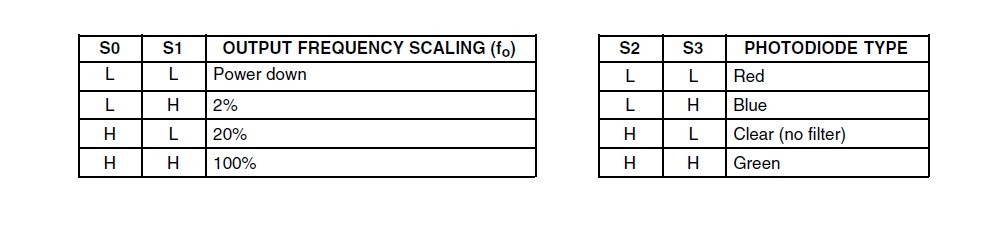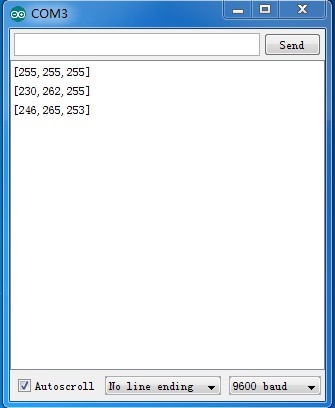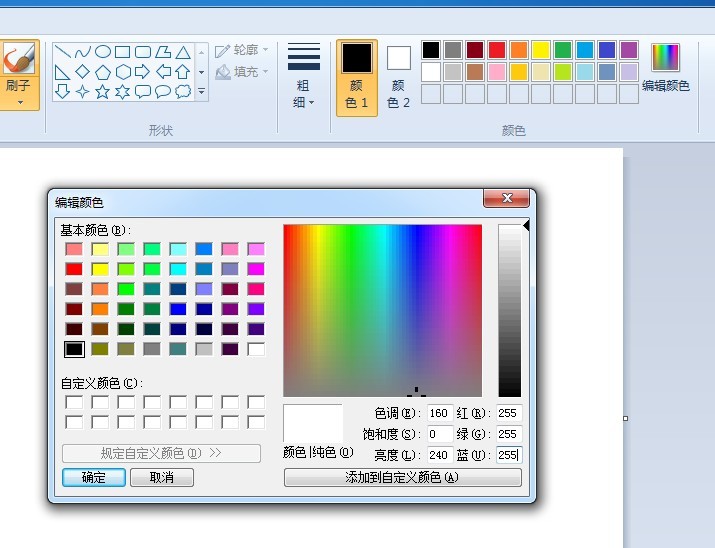-
概述:
OJ颜色传感器(TCS3200)是一款全彩的颜色检测器,TCS3200主芯片是TAOS公司推出的可编程光到频率的转换器,模块还集成了四个高亮白光LED,用于调节白平衡。TCS3200含有大量的光检测器,每个都有红绿蓝和清除4种滤光器。每6种颜色滤光器均匀地按数组分布来清除颜色中偏移位置的颜色分量。内置的振荡器能输出方波,其频率与所选择的光的强度成比例关系。
-
模块参数及特点:
模块尺寸:35mm*25mm
宽工作电压:2.7V-5.5V
接口:TTL数字接口
特点:1、光强度的高精度分辨率转换成频率。2、可编程颜色和全面的输出频率。
-
引脚定义
| S0,S1 | 输出频率范围选择 |
| S2,S3 | 二极管类型选择 |
| OUT | 输出频率 |
| E0 | 频率输出使能(低有效) |
| LED | 高亮LED控制引脚(高使能) |
| + | VCC(2.7V-5.5V) |
| – | GND |
-
三原色的感应原理:
通常所看到的物体的颜色,实际上是物体表面吸收了照射到它上面的白光(日光)中的一部分有色成分,而反射出的另一部分有色光在人眼中的反应。白色是由各种频率的可见光混合在一起构成的,也就是说白光中包含着各种颜色的色光(如红R、黄Y、绿G、青V、蓝B、紫P)。根据德国物理学家赫姆霍兹(Helinholtz)的三原色理论可知,各种颜色是由不同比例的三原色(红、绿、蓝)混合而成的。
-
颜色检测原理:
由上面的三原色感应原理可知,如果知道构成各种颜色的三原色的值,就能够知道所测试物体的颜色。对于TCS3200 来说,当选定一个颜色滤波器时,它只允许某种特定的原色通过,阻止其它原色的通过。例如:当选择红色滤波器时,入射光中只有红色可以通过,蓝色和绿色都被阻止,这样就可以得到红色光的光强;同理,选择其它的滤波器,就可以得到蓝色光和绿色光的光强。通过这三个值,就可以分析投射到TCS3200 传感器上的光的颜色。
-
白平衡和颜色识别原理:
白平衡就是告诉系统什么是白色。从理论上讲,白色是由等量的红色、绿色和蓝色混合而成的;但实际上,白色中的三原色并不完全相等,并且对于TCS3200 的光传感器来说,它对这三种基本色的敏感性是不相同的,导致TCS230 的RGB 输出并不相等,因此在测试前必须进行白平衡调整,使得TCS3200 对所检测的“白色”中的三原色是相等的。进行白平衡调整是为后续的颜色识别作准备。在本装置中,白平衡调整的具体步骤和方法如下:将空的试管放置在传感器的上方,试管的上方放置一个白色的光源,使入射光能够穿过试管照射到TCS3200 上;根据前面所介绍的方法,依次选通红色、绿色和蓝色滤波器,分别测得红色、绿色和蓝色的值,然后就可计算出需要的三个调整参数。
-
TCS3200检测颜色原理:
连接到TCS3200时,选择一种颜色过滤器,它可以允许只有一个特定的颜色,以获得通过,并防止其他颜色。例如,当选择红色滤波器,只有红色的入射光可以得到通过,蓝色和绿色将被阻止。因此,我们可以得到红光强度。同样,当选择其他过滤器,我们可以得到蓝色或绿色光。TCS3200有四个光电二极管类型。红色,蓝色,绿色和明确,入射光均匀的幅度大大减少,因此,提高精度和简化光学。轻项目的TCS3200,当我们可以选择在S2和S3的不同组合不同类型的光电二极管。形式如下所示。
-
Arduino示例程序:
-
#include <TimerOne.h> #define S0 3 // Please notice the Pin's define #define S1 4 #define S2 5 #define S3 6 #define OUT 2 int g_count = 0; // count the frequecy int g_array[3]; // store the RGB value int g_flag = 0; // filter of RGB queue float g_SF[3]; // save the RGB Scale factor // Init TSC230 and setting Frequency. void TSC_Init() { pinMode(S0, OUTPUT); pinMode(S1, OUTPUT); pinMode(S2, OUTPUT); pinMode(S3, OUTPUT); pinMode(OUT, INPUT); digitalWrite(S0, LOW); // OUTPUT FREQUENCY SCALING 2% digitalWrite(S1, HIGH); } // Select the filter color void TSC_FilterColor(int Level01, int Level02) { if(Level01 != 0) Level01 = HIGH; if(Level02 != 0) Level02 = HIGH; digitalWrite(S2, Level01); digitalWrite(S3, Level02); } void TSC_Count() { g_count ++ ; } void TSC_Callback() { switch(g_flag) { case 0: TSC_WB(LOW, LOW); //Filter without Red break; case 1: g_array[0] = g_count; TSC_WB(HIGH, HIGH); //Filter without Green break; case 2: g_array[1] = g_count; TSC_WB(LOW, HIGH); //Filter without Blue break; case 3: g_array[2] = g_count; TSC_WB(HIGH, LOW); //Clear(no filter) break; default: g_count = 0; break; } } void TSC_WB(int Level0, int Level1) //White Balance { g_count = 0; g_flag ++; TSC_FilterColor(Level0, Level1); Timer1.setPeriod(1000000); // set 1s period } void setup() { TSC_Init(); Serial.begin(9600); Timer1.initialize(); // defaulte is 1s Timer1.attachInterrupt(TSC_Callback); attachInterrupt(0, TSC_Count, RISING); delay(4000); for(int i=0; i<3; i++) g_SF[0] = 255.0/ g_array[0]; //R Scale factor g_SF[1] = 255.0/ g_array[1] ; //G Scale factor g_SF[2] = 255.0/ g_array[2] ; //B Scale factor } void loop() { g_flag = 0; Serial.print("["); for(int i=0; i<2; i++){ Serial.print(int(g_array[i] * g_SF[i])); Serial.print(","); } Serial.print(int(g_array[2] * g_SF[2])); Serial.println("]"); delay(4000); }
接线:
安装库文件,下载程序,连接模块至Arduino,打开串口窗口
打开电脑画图工具,输入R、G、B值就可以看到你对应检测出的颜色